Dies ist eine alte Version des Dokuments!
Inhaltsverzeichnis
Zeugnis 6. Primarklasse
Das Zeugnis finden Sie im Abschnitt 'Abschluss' im Modul 'Zeugnisse'. Wechseln Sie in das Register 'Druckausgaben' und wählen Sie die Druckausgabe 'GL: Zeugnis' aus.
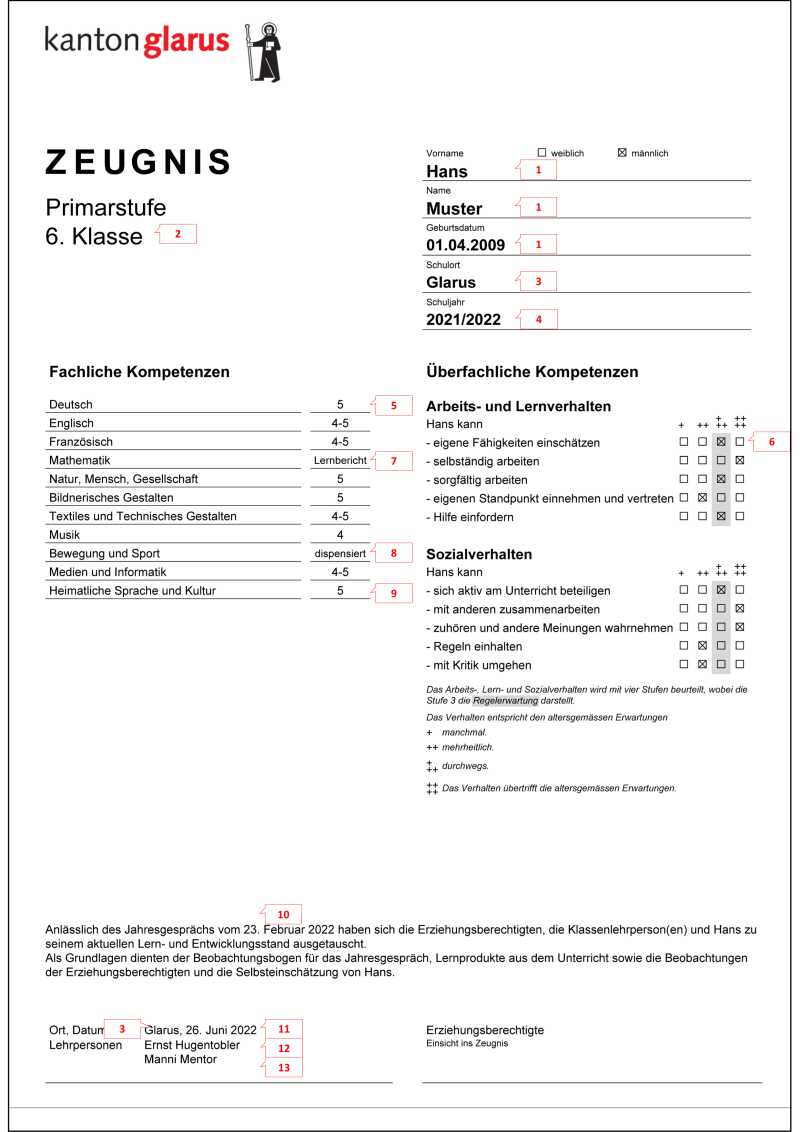
1) Schülerangaben
Fehlen Schülerdaten oder sind diese fehlerhaft, können Sie die Angaben wie folgt erfassen oder anpassen:
- Im Abschnitt 'Schüler/innen' in das Modul 'Schülerdaten' und das gleichnamige Register wechseln
- Die gewünschte Klasse auswählen
- Entsprechenden Schüler markieren
- Den Befehl 'Ändern' aufrufen (oder alternativ den Schüler doppelklicken)
- Im Register 'Daten' gewünschte Änderungen vornehmen
2) Klassenangabe und Schulstufe
Die Klassenangabe und auch die Schulstufe wird gemäss der Klassenzuteilung der Lernenden ausgegeben, wobei die Klassendefinitionen auf Vorlageklassen beruhen. Um der Schulklasse eine neue Vorlageklasse zuzuteilen, gehen Sie wie folgt vor:
- Im Abschnitt 'Klassen' ins gleichnamige Modul wechseln
- Das Register 'Schulklassen' auswählen
- Entsprechende Klasse suchen und markieren
- Den Befehl 'Ändern' aufrufen (alternativ die Klasse doppelklicken)
- Ins Register 'Grunddaten' wechseln
- Den Befehl 'Wechseln' aufrufen
- Aus den Vorlageklassen die korrekte Klassenvorlage für Ihre Klasse aussuchen
Sollte die benötigte Vorlage nicht vorhanden sein, lesen Sie unter www.LehrerOffice.ch/wiki > Module > Klassen im Kapitel 'Vorlagen' die detaillierte Anleitung weiter.
![]() WICHTIG: Bei den Sonderklassen wird der entsprechende Text gemäss dem Feld 'Abteilung' ausgewiesen.
WICHTIG: Bei den Sonderklassen wird der entsprechende Text gemäss dem Feld 'Abteilung' ausgewiesen.
3) Schulort
Der Schulort kann beim Erstellen einer neuen Lehrerdatei (oder Datenbank) erfasst werden und gehört deshalb zu den Grundeinstellungen. Nachträglich wird er wie folgt angepasst:
- Den Befehl 'Einstellungen' aufrufen
- Das Register 'Datei' (oder 'Datenbank') auswählen
- Die Auswahlliste auf 'Schule' umstellen
- Unter dem Punkt 'Schulort' den entsprechenden Wert korrigieren bzw. erfassen
![]() TIPP: Wenn Sie mit der Datenbank arbeiten, kann der Administrator den Schulort auch bei der Schuleinheit im Modul 'Schuleinheiten' erfassen. So ist ein Schulort pro Schuleinheit möglich.
TIPP: Wenn Sie mit der Datenbank arbeiten, kann der Administrator den Schulort auch bei der Schuleinheit im Modul 'Schuleinheiten' erfassen. So ist ein Schulort pro Schuleinheit möglich.
4) Schuljahr
Das Schuljahr kann beim Erstellen einer neuen Lehrerdatei erfasst werden. Nachträglich passen Sie die Angabe wie folgt an:
- Den Befehl 'Einstellungen' aufrufen
- Das Register 'Datei' auswählen
- Die Auswahlliste 'Bereich' auf 'Semester' umstellen
- Unter dem Punkt 'Schuljahr' den entsprechenden Wert korrigieren (das Format beibehalten!)
- Unter dem Punkt 'Semester' den entsprechenden Wert über die Auswahlliste auswählen
![]() WICHTIG: Wenn Ihre Schule eine Datenbank einsetzt, muss der Administrator das Schuljahr über das Modul 'Semester' einstellen oder ändern.
WICHTIG: Wenn Ihre Schule eine Datenbank einsetzt, muss der Administrator das Schuljahr über das Modul 'Semester' einstellen oder ändern.
5) Leistungsnoten
Die Zeugnisnote kann wie folgt direkt erfasst werden:
- Im Abschnitt 'Abschluss' ins Modul 'Zeugnisse' wechseln
- Das Register 'Notenliste' wählen
- Die entsprechende Klasse und den Schüler auswählen
- Das gewünschte Fach markieren
- Den Befehl 'Eintrag ändern' aufrufen (oder das Fach doppelklicken)
- Im Feld 'Fachnote' die gewünschte Note erfassen
![]() TIPP: Wenn Prüfungen im Modul 'Resultate' bzw. 'Übersicht' erfasst sind, wird automatisch der entsprechende Durchschnittswert als Zeugnisnote vorgeschlagen, den Sie wie hier beschrieben anpassen können.
TIPP: Wenn Prüfungen im Modul 'Resultate' bzw. 'Übersicht' erfasst sind, wird automatisch der entsprechende Durchschnittswert als Zeugnisnote vorgeschlagen, den Sie wie hier beschrieben anpassen können.
6) überfachliche Kompetenzen
Im Modul 'Zeugnisse' können die überfachlichen Kompetenzen des Schülers für das Zeugnis direkt erfasst werden:
- Im Modul 'Zeugnisse' ins Register 'Notenliste' wechseln
- Entsprechende Klasse und Schüler auswählen
- Die gewünschte Kompetenz suchen und markieren
- Den Befehl 'Eintrag ändern' aufrufen oder doppelklicken
- Den Schieber auf den gewünschten Eintrag setzen
![]() TIPP: Den meisten Einträgen im Modul 'Journal' kann eine Verhaltensbewertung zugeteilt werden. Solche Einträge stehen Ihnen in den Modulen 'Verhalten' und 'Zeugnisse' zur Verfügung. Im Modul 'Verhalten' erhält die Klassenlehrperson einen Überblick über alle Journaleinträge aufgeteilt in Fächer und kann den Zeugniseintrag unter Berücksichtigung sämtlicher Einträge setzen.
TIPP: Den meisten Einträgen im Modul 'Journal' kann eine Verhaltensbewertung zugeteilt werden. Solche Einträge stehen Ihnen in den Modulen 'Verhalten' und 'Zeugnisse' zur Verfügung. Im Modul 'Verhalten' erhält die Klassenlehrperson einen Überblick über alle Journaleinträge aufgeteilt in Fächer und kann den Zeugniseintrag unter Berücksichtigung sämtlicher Einträge setzen.
7) Lernzielanpassung
Bei einer Lernzielanpassung wird anstelle der Bereichsnote der Vermerk „Lernbericht“ eingetragen:
- Im Abschnitt 'Abschluss' ins Modul 'Zeugnisse' wechseln
- Das Register 'Notenliste' wählen
- Die betreffende Klasse und den Schüler auswählen
- Das gewünschte Fach markieren
- Den Befehl 'Eintrag ändern' aufrufen (oder das Fach doppelklicken)
- In der Auswahlliste 'Fachnote' den Eintrag 'Lernbericht' auswählen
8) Dispensation
Eine Dispens kann in den Fächern 'Englisch', 'Französisch' und im Fachbereich 'Gestalten, Musik und Sport' eingetragen werden:
- Im Abschnitt 'Abschluss' ins Modul 'Zeugnisse' wechseln
- Das Register 'Notenliste' wählen
- Die Betreffende Klasse und den Schüler auswählen
- Das gewünschte Fach markieren
- Den Befehl 'Eintrag ändern' aufrufen (oder das Fach doppelklicken)
- In der Auswahlliste 'Fachnote' den Eintrag 'dispensiert' auswählen
9) Beurteilungsgespräch
Das Datum des Beurteilungsgesprächs kann wie folgt erfasst werden:
- Im Modul 'Zeugnisse' ins Register 'Notenliste' wechseln
- Entsprechenden Schüler auswählen
- Den Punkt 'Jahresgespräch' suchen und markieren
- Den Befehl 'Eintrag ändern' aufrufen oderdas Feld doppelklicken
- Im Feld' Zeugniseintrag' das gewünschte Datum erfassen
![]() WICHTIG: Wenn Sie das Gespräch während des Semesters im Modul 'Gespräche' vorbereiten, was einen Journaleintrag generiert oder das Datum im Modul 'Journal' direkt erfassen, wird das Datum automatisch als Vorgabe übernommen. Die Vorgabe kann bei Bedarf im Modul 'Zeugnisse' korrigiert werden.
WICHTIG: Wenn Sie das Gespräch während des Semesters im Modul 'Gespräche' vorbereiten, was einen Journaleintrag generiert oder das Datum im Modul 'Journal' direkt erfassen, wird das Datum automatisch als Vorgabe übernommen. Die Vorgabe kann bei Bedarf im Modul 'Zeugnisse' korrigiert werden.